欢迎您访问我爱IT技术网,今天小编为你分享的电脑教程是:通过u盘启盘动快速备份系统驱动方法,在平时使用电脑中总免不了某些软件的激活、甚至备份等,比如:辛辛苦苦写的程序没做好备份丢失了,那是很难受的事儿。本文针对这些诸多问题,由我爱IT技术网电脑教程小编,精心整理并收集网络上这些有用的知识分享给大家,注意知识来源于互联网,是有用的知识收集整理,如果你觉得有侵犯你的权利的,请你及时联系本站的相关负责人,我们会在第一时间为你处理,谢谢你的配合!
通过u盘启盘动快速备份系统驱动方法
电脑时常由于各种原因导致系统崩溃,网友经常会碰到重装系统后却找不到合适的系统驱动程序,现在小编给大家分享DEP驱动备份工具,让各位网友可以提前进行备份系统驱动,免除在电脑重装时查找各类显卡、声卡等系统驱动程序的烦恼
详细的操作方法或具体步骤
首先将u盘制作成u深度u盘启动盘,然后连接到电脑上,重启/开启电脑,在显示器中出现品牌logo的时候按下u盘启动快捷键,系统便会进入到启动项选择窗口,选择u盘启动后,系统进入至u深度主菜单,选择【03】运行U深度WinPE2013增强版,按下回车键确认,如下图所示:
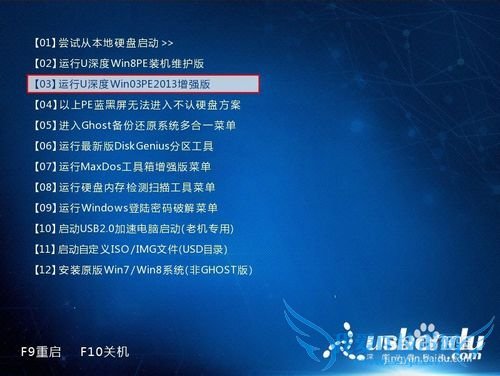
依次点击系统桌面左下角“开始--程序--驱动管理--DEP驱动备份”,如下图所示:

在打开的DEP驱动备份器的左边选择需要备份的驱动,然后选择驱动文件存放的“备份目录”,点击“开始备份”即可开始备份系统驱动,如下图所示:

完成以上步骤后,只需等待备份系统驱动过程结束之后,关闭驱动备份工具即可,如下图所示:
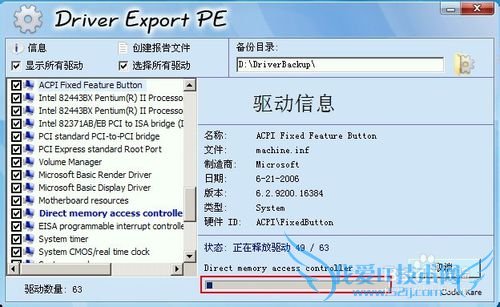
以上就是小编介绍的u深度u盘启动的DEP驱动备份工具备份系统驱动的详细操作方法,运用这个方法可以在电脑驱动出现问题的时候来恢复已经备份的驱动,无需进行繁琐地查找各种驱动
本文仅供参考,如果您需解决具体问题(尤其法律、医学等领域),建议您详细咨询相关领域专业人士。作者声明:本文系本人依照真实经历原创,未经许可,谢绝转载。以上就是关于通过u盘启盘动快速备份系统驱动方法的分享,如果你有更好的经验或者补充,请在下面评论框中发表你的答案。
- 评论列表(网友评论仅供网友表达个人看法,并不表明本站同意其观点或证实其描述)
-
